|
ALANA

Ringrazio Christa per avermi permesso di tradurre i suoi tutorial.

qui puoi trovare qualche risposta ai tuoi dubbi.
Se l'argomento che ti interessa non è presente, ti prego di segnalarmelo.
Questo tutorial è stato creato con PSP 9, ma può essere eseguito anche con le altre versioni di PSP.
Per tradurlo, ho usato PSP X.
Questo tutorial è una creazione di ©Christa e non può essere copiato su altri siti nè essere offerto per il download.
Lo stesso vale per la mia traduzione.
Il materiale viene da vari gruppi di condivisione. Il copyright appartiene ai rispettivi autori.
Grazie ai creatori dei tubes che mettono a disposizione il loro lavoro in vari gruppi di condivisione.
Occorrente:
Materiale qui
Grazie a Chaosgaby per i tubes.
Rispetta il lavoro degli autori, non cambiare il nome del file e non cancellare il watermark.
Filtri:
in caso di dubbi, ricorda di consultare la mia sezione filtri qui
Alien Skin Xenofex 2.0 - Constellation e Crumple qui
Xero - Improver qui
Graphics Plus - Cross Shadow qui
Mehdi - Kaleidoscope 2.1 qui
Ti servirà anche Animation Shop qui

Metti le maschere nella cartella Maschere.
Metti il gradiente nella cartella Gradienti.
Apri il resto del materiale in PSP.
1. Apri una nuova immagine trasparente 900 x 600 pixels.
Passa il colore di primo piano a Gradiente e seleziona il gradiente Veinstein-FK con i seguenti settaggi:
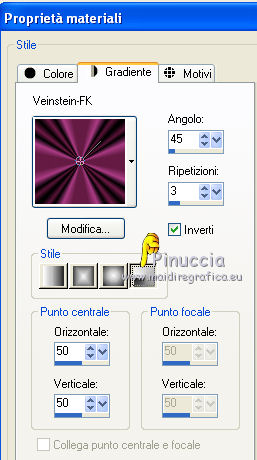
Imposta il colore di sfondo con il colore nero.
Riempi  l'immagine trasparente con il colore nero di sfondo (tasto destro del mouse). l'immagine trasparente con il colore nero di sfondo (tasto destro del mouse).
Livelli>Nuovo livello raster.
Riempi  il nuovo livello con il gradiente. il nuovo livello con il gradiente.
Livelli>Carica/Salva maschera>Carica maschera da disco.
Cerca e carica la maschera 0.124-wicked.

Livelli>Unisci>Unisci gruppo.
2. Effetti>Plugins>Mehdi - Kaleidoscope 2.1.
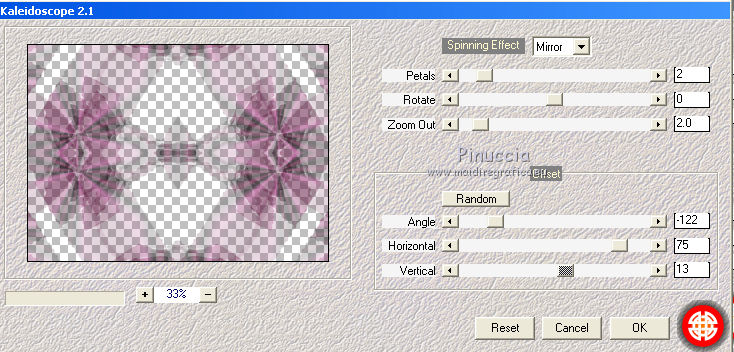
Effetti>Effetti di bordo>Aumenta.
Apri il tuo tube - il mio chg_18_15062010.pspimage, e vai a Modifica>Copia.
Torna al tuo lavoro e vai a Modifica>Incolla come nuovo livello.
Immagine>Ridimensiona, al 55%, tutti i livelli non selezionato.
Livelli>Duplica e cambia la modalità di miscelatura di questo livello in Luce diffusa.
Attiva il livello dell'originale.
Attiva lo strumento Gomma 
e cancella le parti chiare visibili a destra dei capelli.

3. Livelli>Nuovo livello raster.
Livelli>Disponi>Porta in alto.
Riempi  con il gradiente. con il gradiente.
Livelli>Carica/Salva maschera>Carica maschera da disco.
Cerca e carica la maschera ©hummel-jutta-mask-40.8.

Livelli>Unisci>Unisci gruppo.
Nella paletta dei livelli porta questo livello sotto il livello dei tubes della donna,
e abbassa l'opacità al 58%.
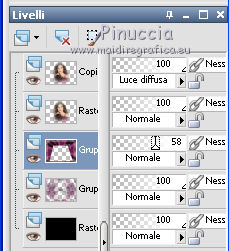
Effetti>Plugins>Mehdi - Kaleidoscope 2.1.
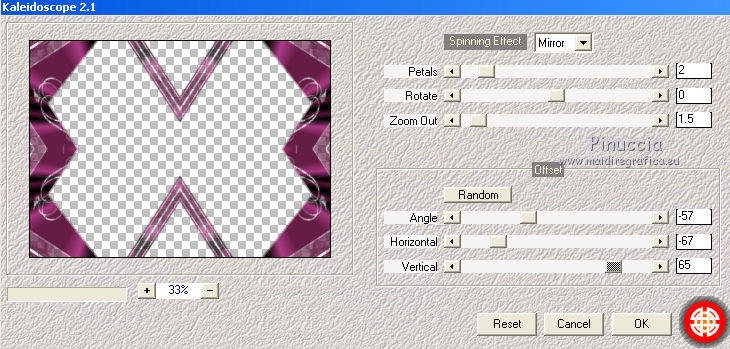
Attiva il livello Raster 1.
Selezione>Seleziona tutto.
Selezione>Modifica>Contrai - 20 pixels.
Selezione>Inverti.
Livelli>Nuovo livello raster.
Livelli>Disponi>Porta in alto.
Riempi  con il gradiente. con il gradiente.
Effetti>Plugins>Alien Skin Xenofex 2.0 - Crumple.
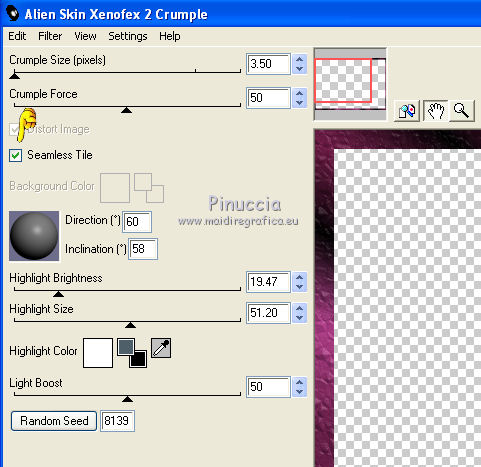
Effetti>Effetti di bordo>Aumenta.
Effetti>Effetti 3D>Smusso a incasso.

Selezione>Deseleziona.
4. Apri "element.pspimage" e vai a Modifica>Copia.
Torna al tuo lavoro e vai a Modifica>Incolla come nuovo livello.
Se stai usando altri colori, usa il Viraggio (come fare vedi qui)
Attiva il livello Raster 1.
Livelli>Nuovo livello raster.
Riempi  il livello con il gradiente. il livello con il gradiente.
Effetti>Effetti di trama>Mosaico antico.

Abbassa l'opacità di questo livello al 28%.
Livelli>Unisci>Unisci tutto.
Immagine>Ridimensiona, a 800 pixels di larghezza.
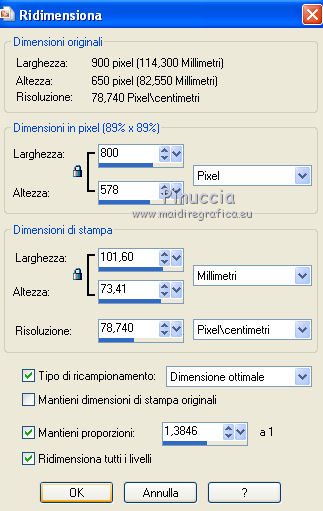
Modifica>Copia.
Immagine>Aggiungi bordatura - 45 pixels, simmetriche, con il colore #6b1f51.
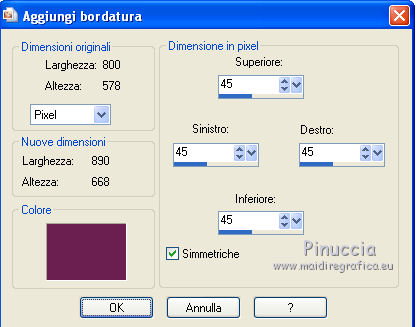
Seleziona questo bordo con la bacchetta magica 
Livelli>Nuovo livello raster.
Modifica>Incolla nella selezione.
Selezione>Deseleziona.
Livelli>Duplica.
Attiva il livello Raster 1.
Effetti>Plugins>Mehdi - Kaleidoscope 2.1
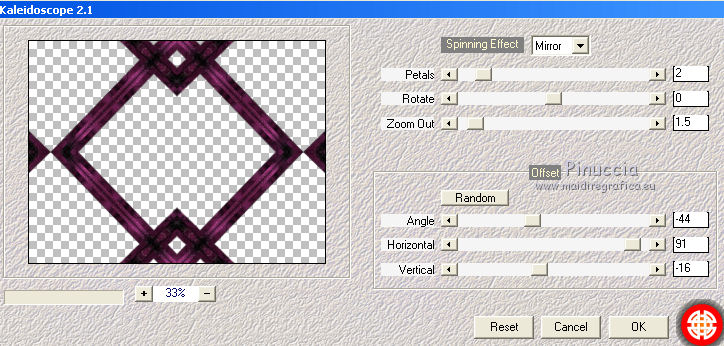
Effetti>Effetti 3D>sfalsa ombra, con il colore nero.

Ripeti l'Effetto Sfalsa ombra, cambiando verticale e orizzontale con -1.
Attiva il livello superiore.
Aggiungi il tuo nome e/o il tuo watermark su un nuovo livello.
5. Animazione.
Attiva il livello inferiore "Sfondo".
Effetti>Plugins>Xero - Improver.
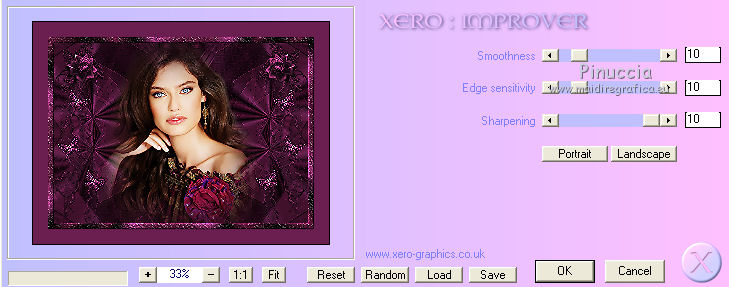
Attiva il livello Raster 1.
Effetti>Plugins>Graphics Plus - Cross Shadow.
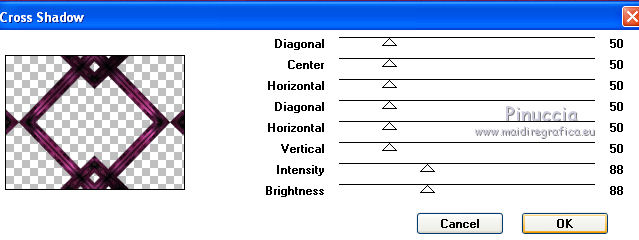
Effetti>Plugins>Alien Skin Xenofex 2.0 - Constellation.
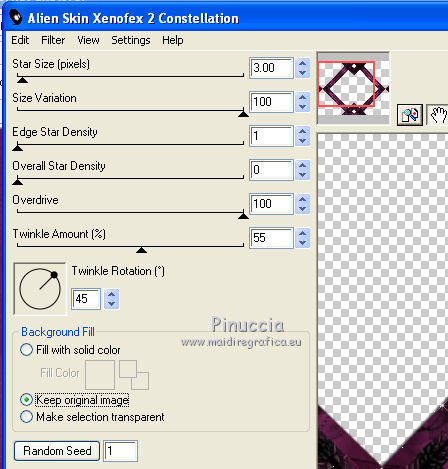
Modifica>Copia Unione.
Apri Animation Shop e vai a Modifica>Incolla>Incolla come nuova animazione.
Torna in PSP.
Modifica>Annulla azione Constellation.
Ripeti l'Effetto Cross Shadow, con i seguenti settaggi:
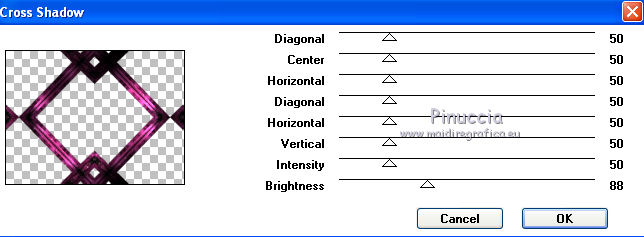
Ripeti l'Effetto Constellation, cambiando soltanto Star Size con 4,00, senza Random Seed.
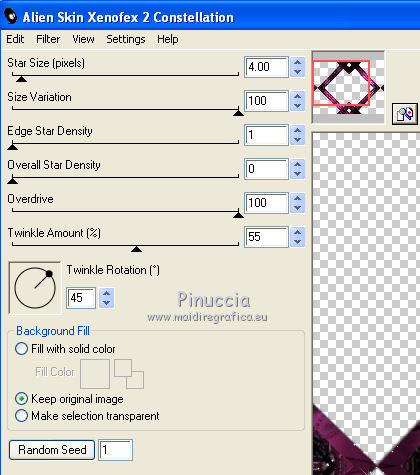
Modifica>Copia Unione.
Torna in Animation Shop e vai a Modifica>Incolla>Incolla dopo il fotogramma corrente.
Modifica>Seleziona tutto.
Animazione>Proprietà fotogramma e imposta la velocità a 20.

Controlla il risultato cliccando su Visualizza  e salva in formato gif. e salva in formato gif.

Se hai problemi o dubbi, o trovi un link non funzionante,
o anche soltanto per un saluto, scrivimi.
6 Agosto 2010
|
